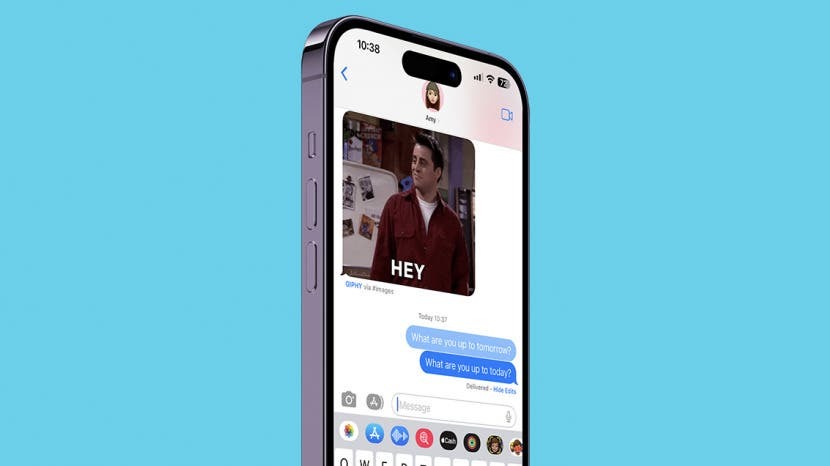
* Este post faz parte vida do iPhoneBoletim de dicas do dia. Inscrever-se. *
Todos nós já nos arrependemos depois de enviar uma mensagem de texto acidentalmente, no calor do momento ou com um erro embaraçoso de ortografia ou pontuação. A atualização do iOS 16 permite editar iMessages para que você possa corrigir erros de ortografia confusos ou alterar um emoji de piscadela desajeitado para algo mais apropriado!
Por que você vai adorar esta dica
- Corrigir sua mensagem ajuda a evitar confusões causadas por erros de ortografia ou correção automática desajeitada.
- Mantenha a paz corrigindo uma mensagem que pode ser tirada do contexto ou causar conflito.
Como Editar uma Mensagem Enviada
Antes de começar, certifique-se de ter atualizou seu iPhone para executar o iOS 16. Se você deseja editar uma iMessage, pode fazê-lo até cinco vezes em 15 minutos. Para saber mais sobre as novas dicas do iOS 16, cadastre-se em nosso Dica do dia Boletim de Notícias. Agora, veja como editar uma iMessage depois de enviá-la:
- Abra o aplicativo de mensagens.
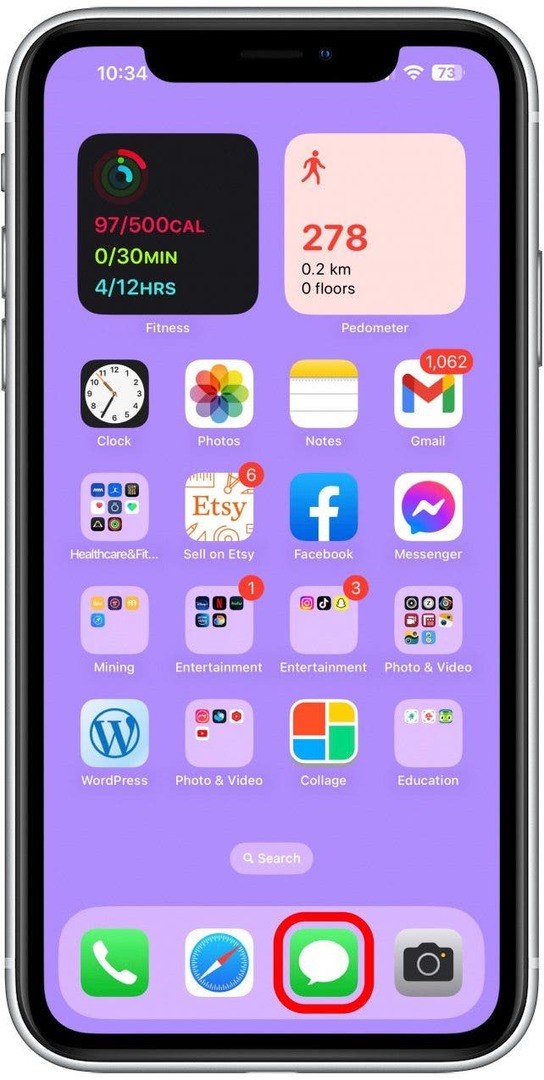
- Encontre o tópico de conversa com o iMessage que você deseja editar. Toque nele para abri-lo.
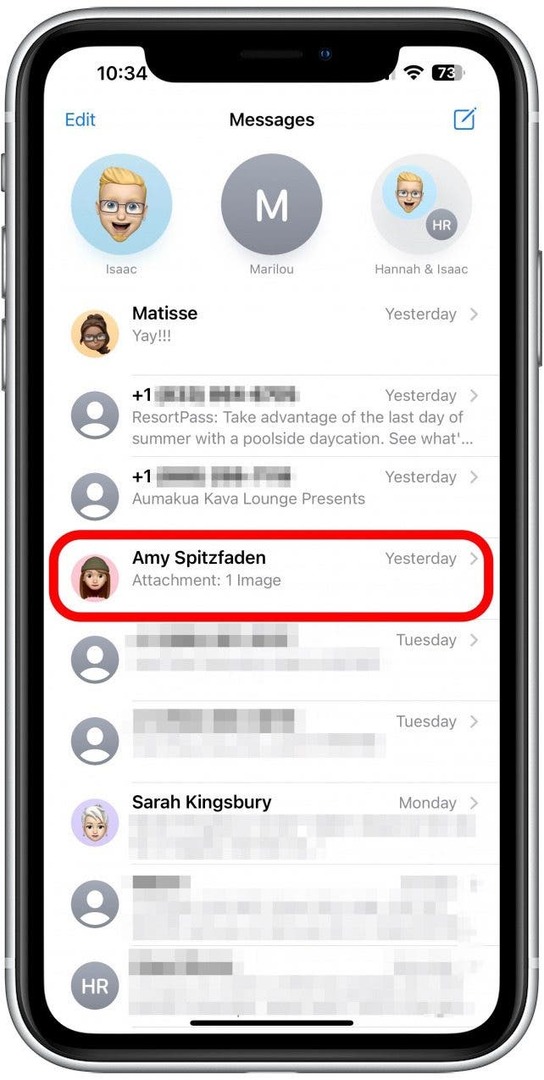
- Toque e segure a mensagem de texto.
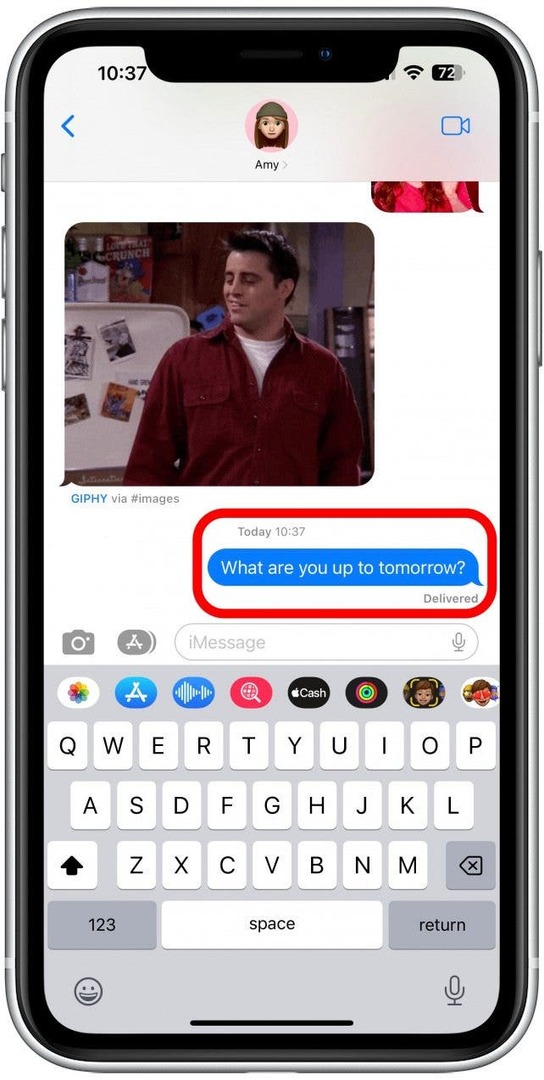
- Tocar Editar.
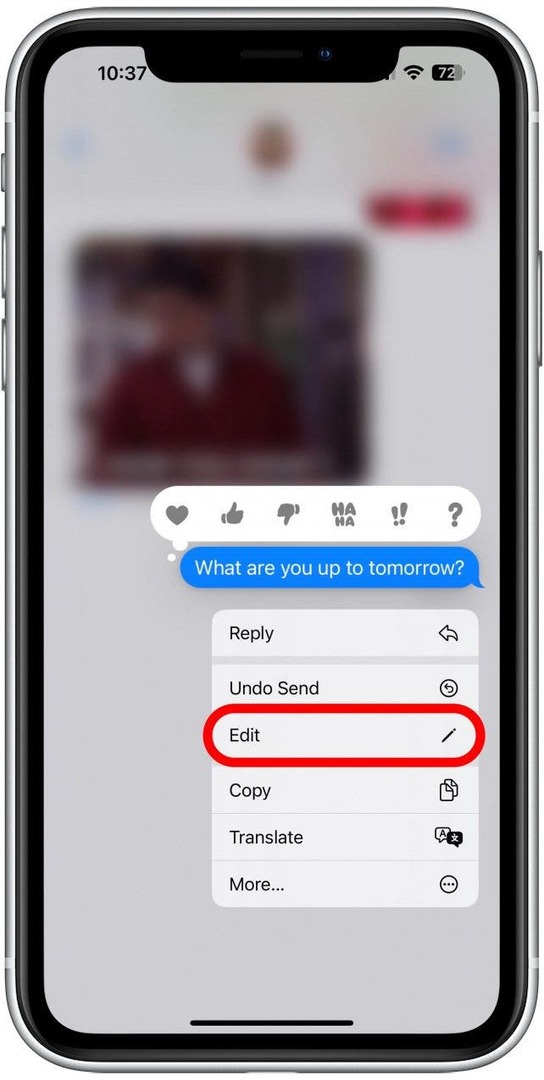
- Você poderá fazer qualquer alteração, até excluí-lo completamente e digitar um novo texto.
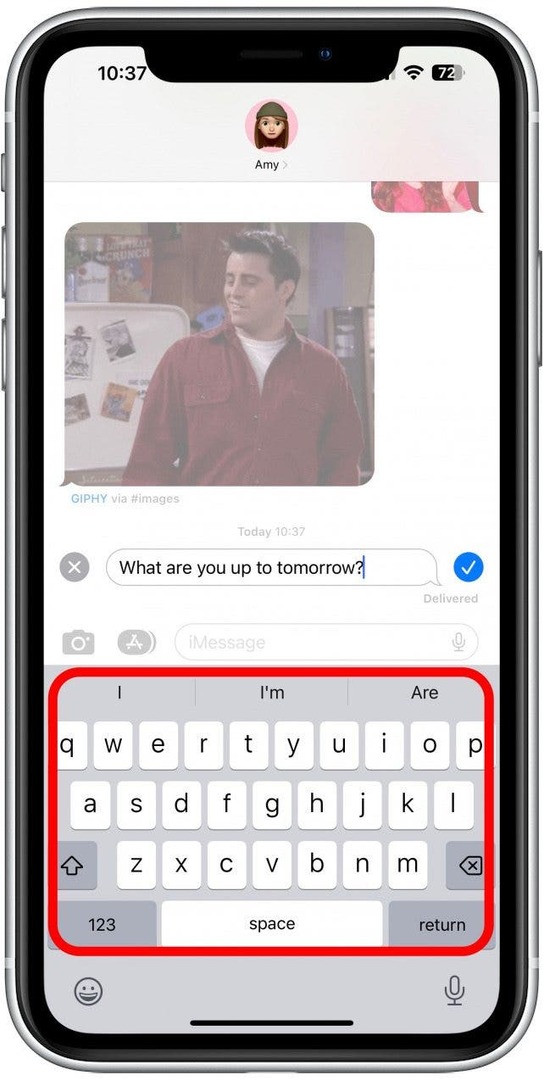
- Toque em marca de seleção quando terminar, e sua edição será enviada sem uma confirmação.
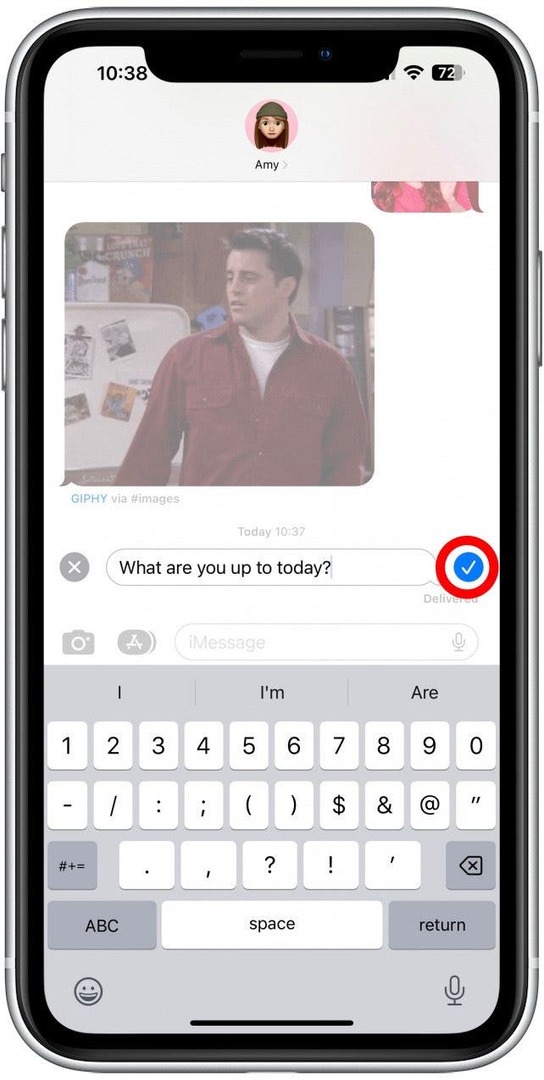
- Se você tocar em Editado, você verá a mensagem original e as edições feitas.
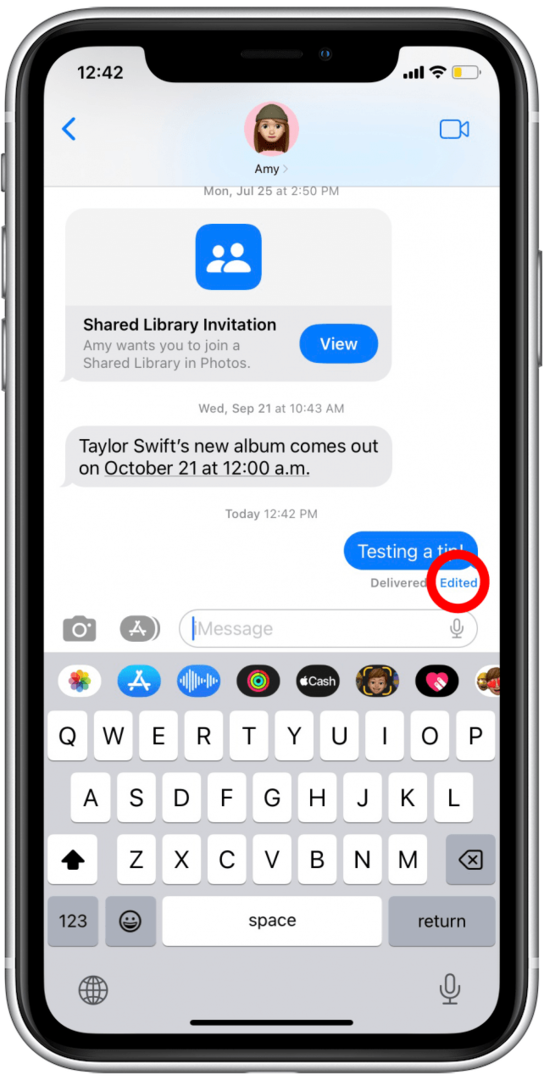
Você poderá editar uma mensagem várias vezes (até cinco vezes) e até cancelar o envio de uma mensagem editada desde que tenha passado menos de 15 minutos. O destinatário do seu texto verá que sua mensagem original foi editada, mas não verá quais alterações foram feitas.
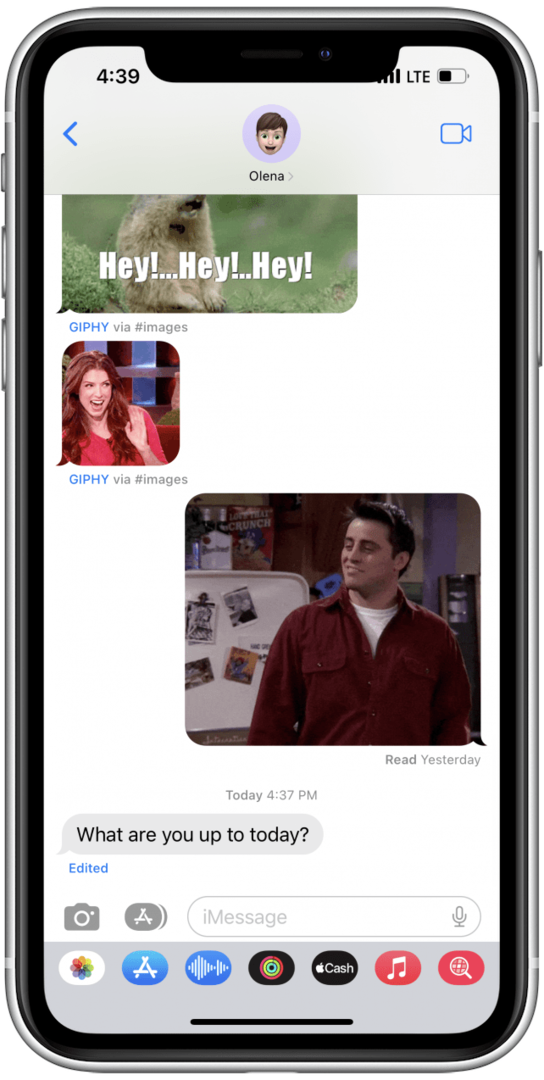
Se o destinatário não tiver o iOS 16, ele verá seu texto original, bem como as edições que você fez. Não se esqueça que este recurso funciona apenas com o iMessage, não com mensagens SMS.